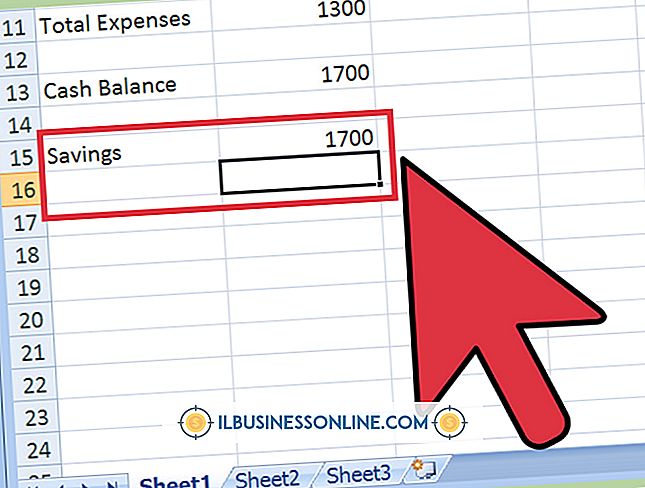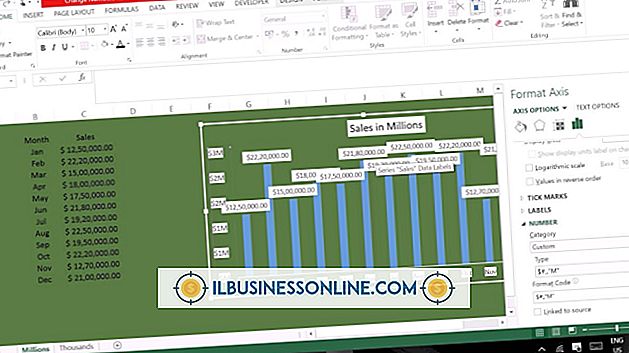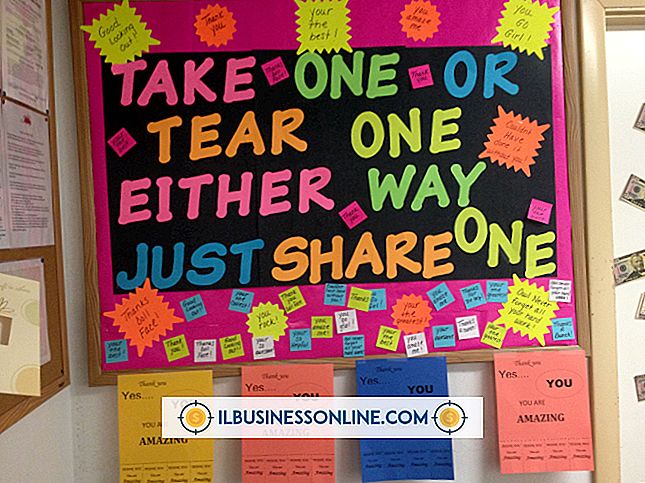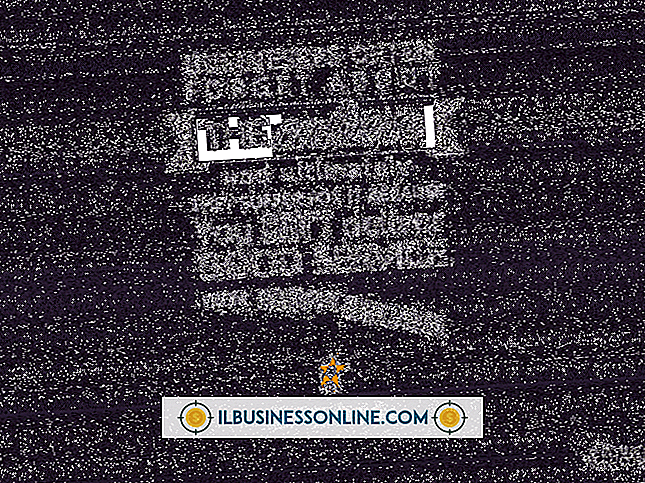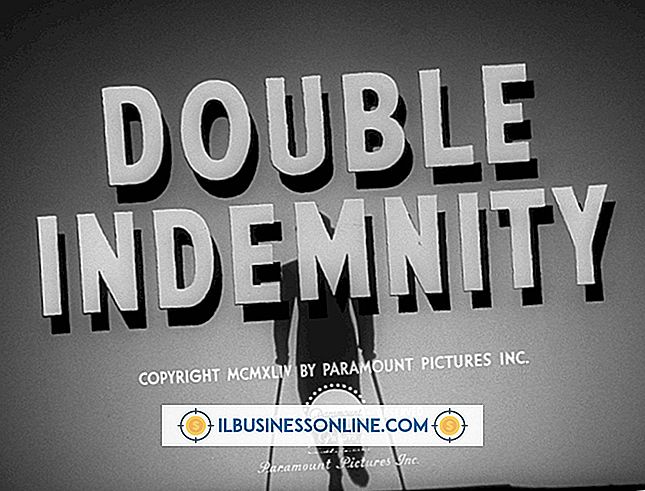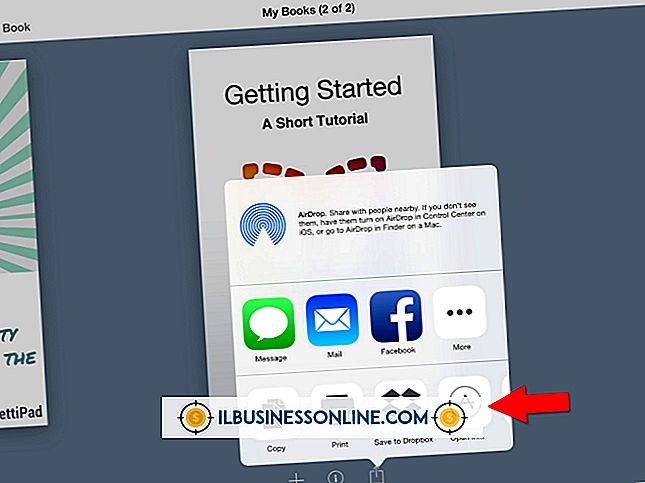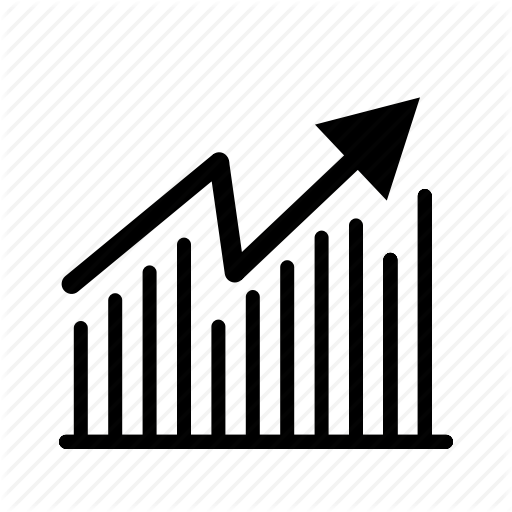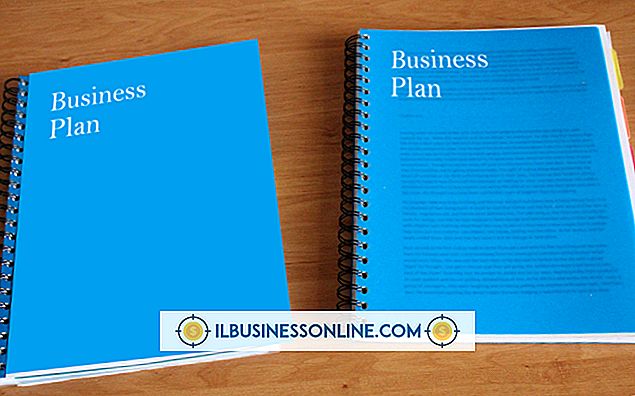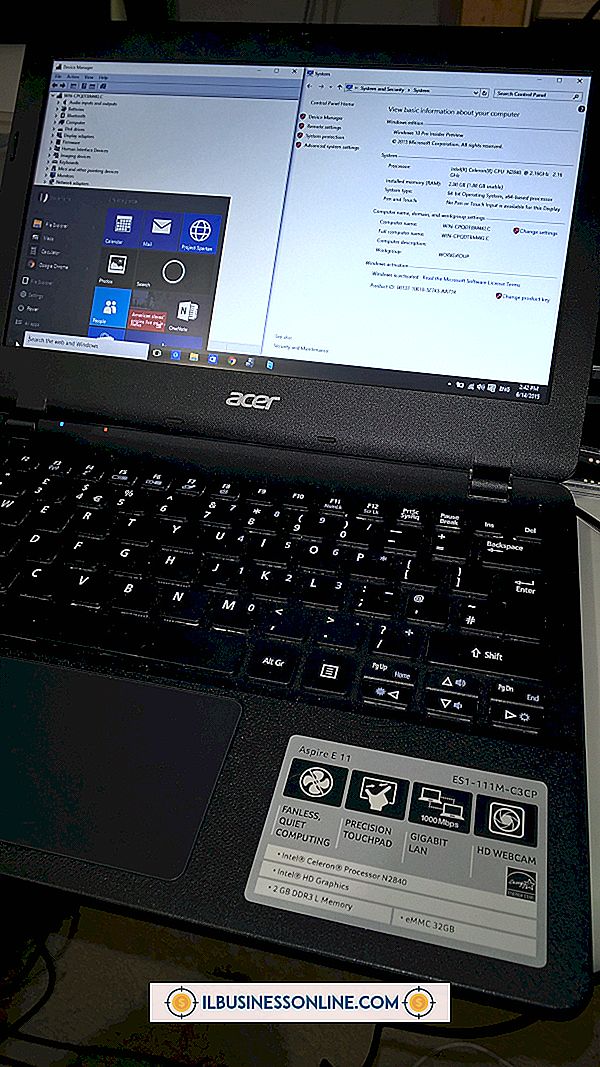Quais são os quatro tipos diferentes de espaçamento entre linhas no Microsoft Word?
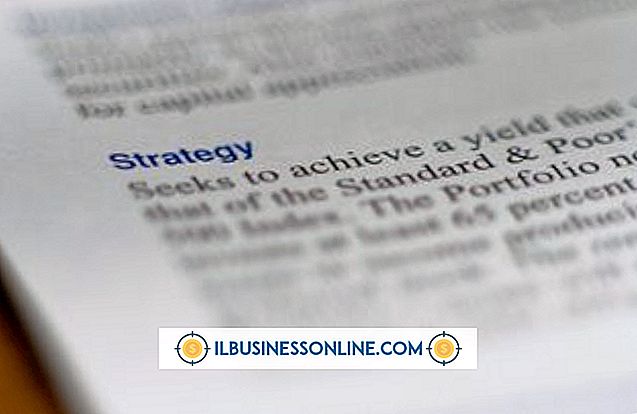
A definição de espaçamento entre linhas refere-se à quantidade de espaço em branco entre linhas de texto em um documento. Se você estiver usando o Microsoft Word ou outra ferramenta de processamento de texto, poderá personalizar quanto espaço deseja entre as linhas. Geralmente, você pode escolher entre quatro tipos de espaçamento de linha no Word: espaçamento simples; Espaçamento 1, 5 vezes; espaçamento duplo ou um valor personalizado, em que os números se referem ao tamanho do espaço, em relação ao tamanho de uma linha.
Entendendo o espaçamento entre linhas
Se você está escrevendo à mão, usando um processador de texto ou trabalhando com uma máquina de escrever tradicional, você precisa deixar algum espaço entre as linhas de texto, para facilitar a leitura. Se você deixar muito pouco espaço, as linhas podem aparecer juntas e difíceis de ler. Se você deixar muito espaço, a página pode aparecer em branco e os leitores podem ser desencorajados a seguir a quantidade esparsa de texto na página.
Espaçamento simples e duplo são os tipos mais comuns de espaçamento que você encontrará e são opções disponíveis quando você define o espaçamento de linha no Word ou em outra ferramenta digital. Em alguns casos, você pode querer usar uma quantidade de espaço personalizada entre cada linha para melhorar a aparência do texto. Diferentes quantidades de espaçamento ficam melhores com fontes diferentes.
O espaçamento duplo é frequentemente usado para criar documentos mais legíveis, mas você pode querer usar espaçamento simples, em alguns casos, para obter mais pensamentos em uma única página. Dependendo das suas necessidades, você pode ocasionalmente usar um nível de espaçamento personalizado para tornar seus documentos impressos melhores.
Requisitos de espaçamento de linha
Se você está escrevendo uma carta ou produzindo um documento para usar internamente, muitas vezes você pode escolher o nível de espaçamento de linha que parece certo para você. Em alguns casos, no entanto, talvez seja necessário usar uma certa quantidade de espaçamento entre linhas, como o preenchimento de formulários oficiais ou o envio de uma tarefa na escola.
Se você estiver preenchendo um formulário ou um aplicativo que limite você a um determinado número de páginas, certifique-se de entender o espaçamento permitido. Se você escolher o valor errado, poderá ser desqualificado ou forçar acidentalmente suas ideias em um espaço menor do que o permitido, colocando-se em desvantagem em relação a outros candidatos.
Espaçamento entre linhas no Word
Para definir o espaçamento entre linhas no Microsoft Word, clique na guia "Início" no menu da faixa de opções. Em seguida, escolha "Espaçamento de linha e parágrafo".
Selecione o nível de espaçamento desejado ou clique em "Opções de espaçamento de linha" para mais possibilidades. Se você quiser alterar o espaçamento de linha apenas dentro de uma parte do documento, realce essa área antes de fazer sua seleção. Depois de escolher um nível de espaçamento de linha, dê uma olhada no documento para ter certeza de que funcionou como você pretendia.
Comando de espaçamento de parágrafo no Word
O Microsoft Word também permite personalizar o espaçamento entre parágrafos. Para fazer isso, clique em "Design" e, em seguida, clique no comando "Paragraph Spacing".
As opções disponíveis incluem "Abrir", que é o padrão, e "Compacto", o que aproxima os parágrafos. Se você não tiver certeza de qual configuração é a certa para você, experimente ver qual deles fica melhor. Você também pode clicar em "Espaçamento de parágrafo personalizado" para definir uma quantidade exata de espaçamento entre parágrafos.
Se você quiser apenas ajustar o espaçamento em torno de um único parágrafo, essa também é uma opção. Clique em algum lugar no parágrafo em questão e clique em "Layout da página". Sob as opções "Espaçamento", escolha a quantidade de espaçamento desejada antes e depois desse parágrafo. Novamente, você pode ajustar o espaçamento e ver como fica antes de se comprometer.